电脑屏幕截图抓取页面方法
1、利用QQ截屏轻松抓图
地球人都知道QQ是用来聊天的,其实它的抓图功能也很出色、实用:当在网上看到任何有趣的图片,可以快速的用它来捕捉后发给聊友
在聊天窗口中单击“捕捉屏幕”图标,此时在屏幕上方会出现“截图”的提示窗口,里面写明了如何进行操作(如图5)。现在只要在需要捕捉的屏幕区域中按住鼠标左键,细心地拖出一个矩形框,将所需的内容包含在其中就可以了。最后在此矩形框中双击鼠标左键就执行了截图,然后直接粘贴到聊天窗口中发给对方,也可打开系统自带的画图,选择“编辑”下“粘贴”,再利用一些画图工具进行简单的编辑处理,重新复制、粘贴到聊天窗口发给对方。

2、浏览器截图;浏览器截图也是相当方便的,当你在浏览网页,或者在线电影的时候可以用浏览器截图功能来截图,一百度浏览器为例,在网页右上角有个图标,点开后,选择“工具”,再选择截图,就可以截图了。

3、输入法截图;类似搜狗、qq拼音等主流输入法都带有截图功能,实用方便快捷,拿小编用的qq输入法做列子,右键输入法,选择“拼音工具”,就可以看到“截图”,选择截图后,按住鼠标就可以直接截取,非常方便。

4、抓取电影画面
说道抓图截屏,当然最首先想到的是电影、MV中经典画面的抓取,想将其中的精彩画面保存来了;如果直接使用键盘中的“PrintScreen键”抓拍,因为播放电影时调用了DirectDraw功能加速视频,而DirectDraw本身不支持使用 “PrintScreen键”进行抓屏,所以得到的的只是播放器的界面,图片显示是一片漆黑。此时只要在桌面“属性→设置→高级→疑难解答”中将“硬件加速”调至关闭加速,然后正常播放电影再按下 PrintScreen键进行抓图即可。
5、抓取当前窗口
按住Alt键再按下PrintScreen键就可只将当前的活动窗口抓下了。这个操作方便于由于某种特殊需要,只想抓取当前的活动窗口,使用这个方法就相当适合了。

6、PrintScreen按键+画图工具、抓取全屏
不论你使用的是台式机还是笔记本电脑,在键盘上都有一个PrintScreen按键,但是很多用户不知道它是干什么用的,其实它就是屏幕抓图的“快门”!当按下它以后,系统会自动将当前全屏画面保存到剪贴板中,无论是经典画面、还是你游戏中的英勇瞬间,一键搞定,然后再打开任意一个图形处理软件或者 QQ聊天窗口支持粘贴图片的地方,粘贴后就可以看到了截取的图片,支持另存为。
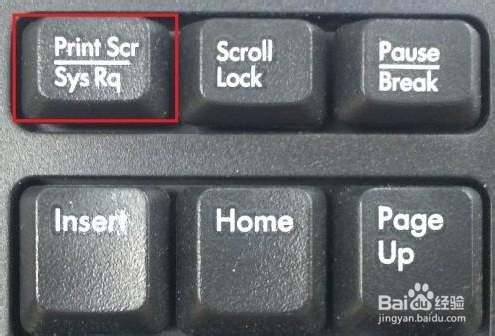
7、虚拟机:无所不抓
前面我们介绍了Windows和DOS下的抓图方法,但还有一些截图无法实现,比如BIOS设置界面、BIOS刷新界面、Windows系统安装过程等图片。由于这些图片并没有在桌面操作系统下运行,因此只能借助于虚拟机软件来进行了。
最常见的虚拟机软件有两种:Virtualpc和VMware,只要使用了虚拟机软件,上面所提到的抓图难题都迎刃而解:当出现所需画面的时候,可以使用PrintScreen键直接进行抓图!另外,在VMware中可点击菜单“文件→抓取屏幕图像”命令,就能把开机画面、BIOS界面、操作系统安装界面等特殊界面保存下来。
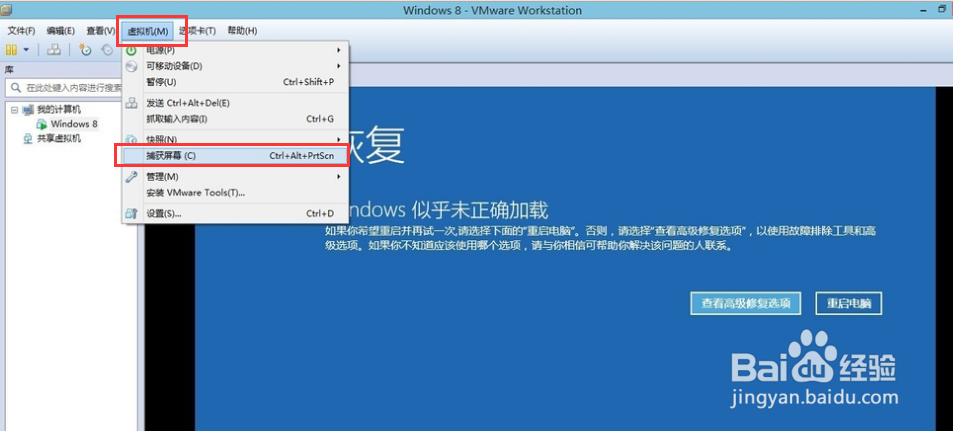
8、manniu09整理这么多常用的方法,有不当处,望指教。